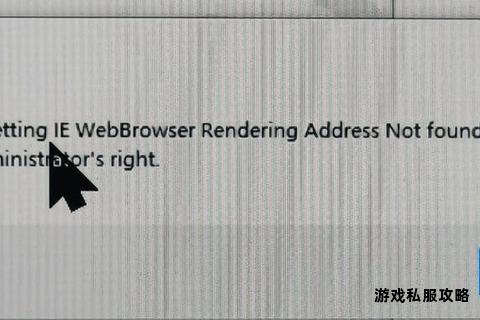方舟下载引发硬盘写入错误原因分析与解决对策
19429202025-05-20安卓下载2 浏览
在下载或更新《方舟:生存进化》时,许多玩家会遇到“磁盘写入错误”的报错提示,导致游戏无法正常安装或运行。这一问题通常与存储设备状态、系统权限设置或软件配置有关。本文将系统梳理常见原因,并提供多种经过验证的解决方案,帮助用户从基础排查到深度修复逐步解决问题。
一、基础环境检查与快速修复

1. 存储空间验证与清理
该游戏对存储空间的要求较高,安装过程中需注意以下两点:
实际空间需求:游戏本体安装需要至少100GB可用空间,若包含DLC或MOD则需预留500GB以上。由于更新时会产生临时文件,建议单独使用500GB以上硬盘分区存放游戏。
空间管理技巧:通过Windows资源管理器检查目标磁盘的剩余容量。若不足,可删除临时文件(`%temp%`目录)、卸载冗余程序,或迁移其他大型文件至其他存储设备。
2. 杀毒软件与防火墙冲突

部分安全软件(如360、火绒)可能拦截Steam或Epic平台的写入操作。临时关闭实时防护功能后重试下载,若问题解决,可尝试将游戏平台加入杀毒软件的白名单。
3. 管理员权限运行与后台进程管理
权限调整:右键点击Steam/Epic客户端图标,选择“以管理员身份运行”,确保程序具备足够的系统权限。
关闭占用进程:通过任务管理器结束可能与磁盘读写冲突的进程(如云同步工具、下载加速器)。
二、Steam/Epic平台专项修复
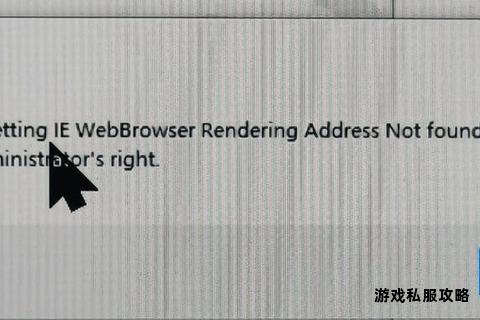
1. 清除下载缓存与重置配置
Steam:进入客户端设置→下载→“清除下载缓存”,重启平台。
Epic:尝试删除`EpicGamesLauncherVaultCache`目录下的临时文件。
2. 验证游戏文件完整性
在游戏库中右键点击《方舟:生存进化》,选择“属性”→“本地文件”→“验证游戏文件完整性”。此操作可修复损坏或缺失的安装文件。
3. 修改下载路径与库文件夹
更换存储位置:避免使用系统盘或已出现错误的分区,优先选择固态硬盘(SSD)以提高写入稳定性。
修复库文件夹:在Steam设置中,右键点击当前库文件夹选择“修复”,重建索引文件。
三、磁盘与硬件问题排查
1. 硬盘健康状态检测
使用专业工具(如DiskGenius、CrystalDiskInfo)扫描目标磁盘:
坏道修复:若检测到物理坏道,可通过DiskGenius的“坏道检测与修复”功能尝试修复。
S.M.A.R.T.状态:关注磁盘的“重新分配扇区计数”“寻道错误率”等参数,异常时需考虑更换硬盘。
2. 文件系统错误修复
Windows内置工具:打开命令提示符,输入`chkdsk X: /f /r`(X为目标盘符),扫描并修复逻辑错误。
NTFS权限重置:右键点击目标文件夹→属性→安全→高级→更改所有者,设置为当前用户并勾选“替换子容器和对象的所有者”。
3. 连接与供电问题
检查数据线接口:重新插拔SATA/USB连接线,尝试更换接口或线缆。
外置硬盘注意事项:确保USB供电充足,避免使用扩展坞连接高功耗机械硬盘。
四、高阶解决方案
1. 系统级重置与重装
Steam配置重置:通过运行命令`steam://flushconfig`恢复默认设置,需重新登录账号。
平台重装:完全卸载Steam/Epic后,从官网下载最新安装包,选择无中文路径的全新目录安装。
2. 磁盘格式化与分区优化
彻底清理分区:备份数据后,使用DiskGenius格式化目标分区,选择NTFS格式并启用4K对齐(适用于SSD)。
分区大小调整:为游戏单独划分500GB以上分区,避免与其他程序共享空间。
3. 系统环境修复
运行库安装:安装Microsoft Visual C++ Redistributable、.NET Framework等组件。
驱动程序更新:升级主板芯片组、存储控制器驱动,确保AHCI模式已启用。
五、推荐工具与软件
1. DiskGenius:支持分区管理、坏道修复、文件恢复,适合处理物理磁盘问题。
2. CrystalDiskInfo:实时监控硬盘健康状态,提供S.M.A.R.T.预警功能。
3. HD Tune:用于检测读写速度异常和稳定性问题。
4. Steam内置工具:如下载缓存清除、文件完整性验证等,优先使用平台自带功能减少外部依赖。
六、注意事项与长期维护建议
1. 避免同时下载多个游戏:尤其是大型游戏,可能因并发写入导致错误。
2. 定期维护磁盘:每月执行一次`chkdsk`扫描,每季度进行碎片整理(仅机械硬盘)。
3. MOD管理策略:分批安装MOD并定期清理冗余内容,控制总容量在安全阈值内。
通过上述方法,90%以上的磁盘写入错误问题可得到有效解决。若仍无法排除故障,建议联系平台客服并提供错误日志(路径:`Steam/logs/content_log.txt`),或考虑更换高性能存储设备以适配游戏的高负载需求。